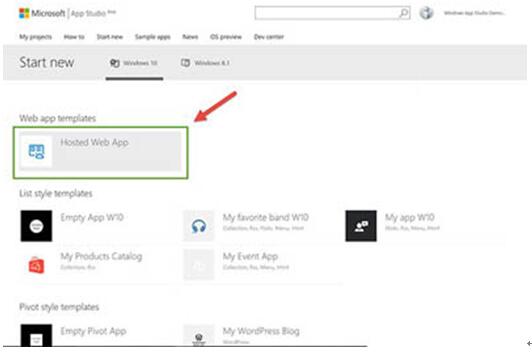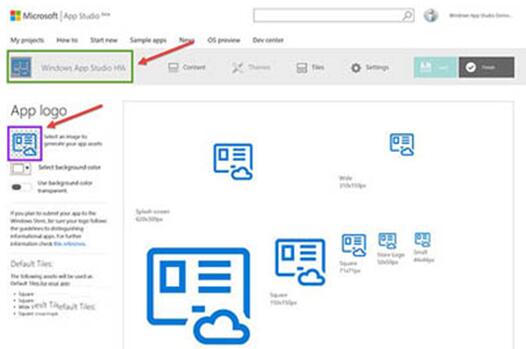Win10专业版应用商店里加载Web应用的方法
欢迎到系统之家的windows10教程系列。我们会花时间陪走你一起来了解windows10系统与各类硬件之前的关系。在今天的Win10系统使用教程中,我们一起来学习一下微软日前发布的Windows App Studio,Windows App Studio有什么作用呢?可能对大多数的Win10系统用户来说,Windows App Studio并没有什么用,但是,如果您的webWin10jiaocheng/634.html">应用的开发者,那肯定会感兴趣的,因为使用Windows App Studio可以把WebWin10jiaocheng/634.html">应用打包后发布到Win10的应用商店上,打包后的应用可以同时在PC和手机平台上运行,而且不需要编程的经验就能完成这个操作。下面就来介绍一下如何把Web应用打包发布到Win10应用商店上。
具体步骤如下:
1、创建工程
进入Windows App Studio创建工程页面,需要使用微软账户登录。在该页面你会看到Hosted Web App选项,如下图所示:
点击Hosted Web App,之后会弹出弹窗,在这里输入应用的名称,然后点击“Start with this one!”,在右侧会显示在不同设备中的预览。
2、配置应用
创建项目之后会进入应用内容编辑页面,在这里你只需要填写你的Web应用的地址即可。
在这里你还可以上传一个自定义的应用清单文件Manifest,这是一个JSON数据文档,里面包含了应用启动参数之类的配置。你还可以定义额外的URI规则以及设备屏幕旋转属性等,但这些都是可选的。
在右侧的设备预览画面中会出现应用的预览效果,有时候这里不显示内容,这很可能是页面不支持iframe嵌入,不过一般来说都不会有问题。
填写好URL地址后,你需要为应用更换一个Logo。点击导航栏中的Logo,如下图所示:
然后点击App logo标题下方的图标,就可以上传自己准备好的应用Logo了,上传后会自动生成所需的不同尺寸图标。
之后点击Settings,编辑与应用商店相关的一些信息,包括应用描述、语言等信息。填写完成后,点击“Save”保存。
3、生成应用
配置好应用之后,点击右上角的“Finish”按钮,之后会进入应用预览页面,针对不同形态的设备进行预览。最后只需要点击“Generate”生成按钮,然后在弹出的窗口中选择生成类型(默认选择为Visual Studio解决方案),最后再点击“Generate”即可。